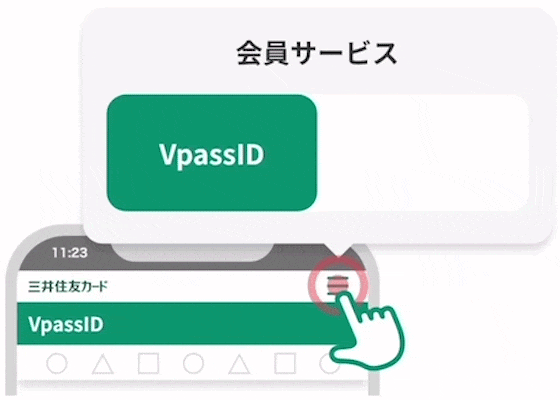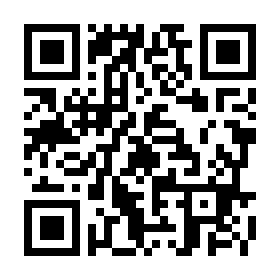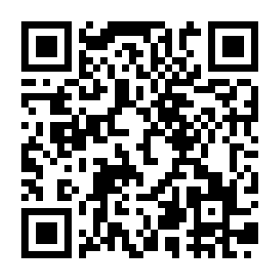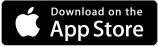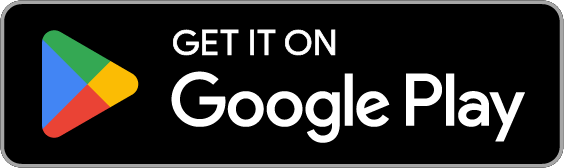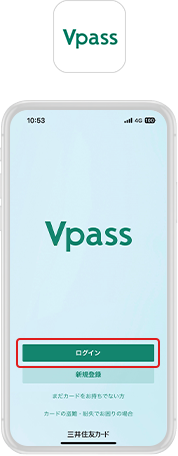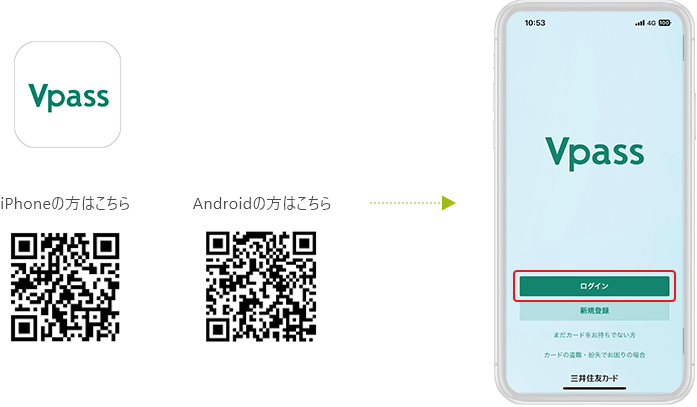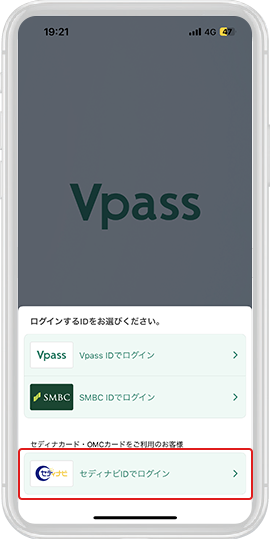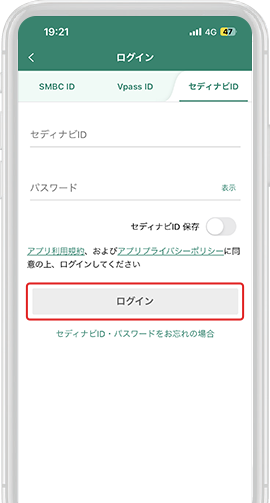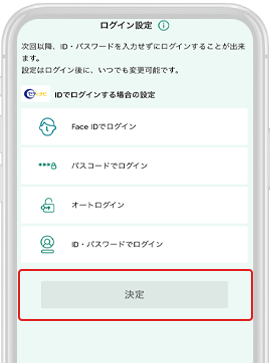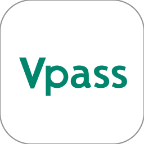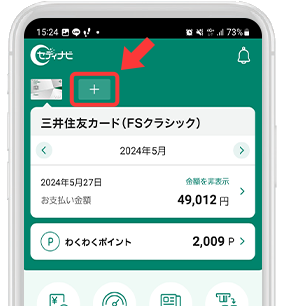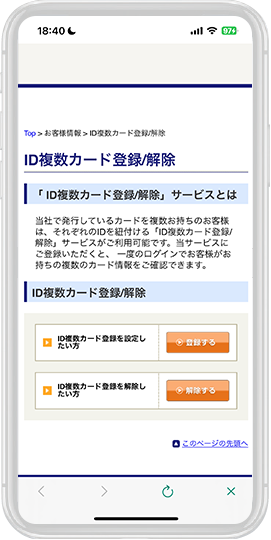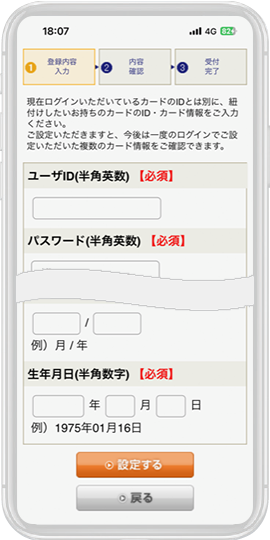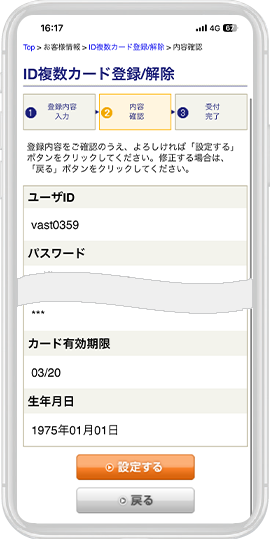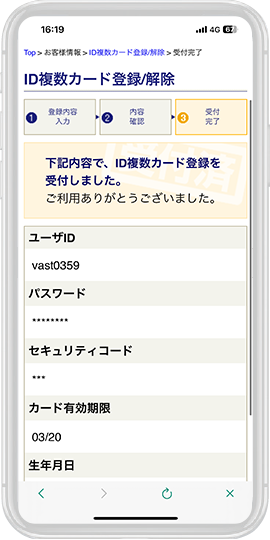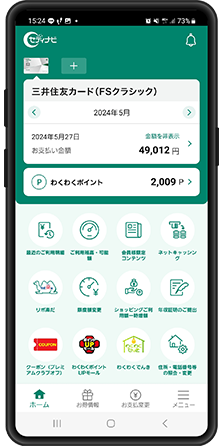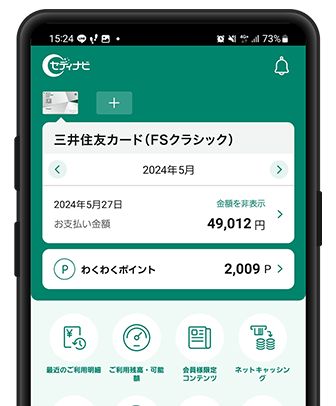ここから本文になります。
アプリをダウンロードする
「Vpassアプリ」とは?
お支払い金額やポイントの確認・交換、キャンペーンの応募などをスマートフォンから簡単にアクセスして使える便利なアプリです。
便利なサービスたくさん!
各種サービス
-
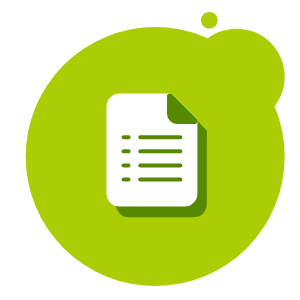
お支払い金額が
簡単に見られる! -
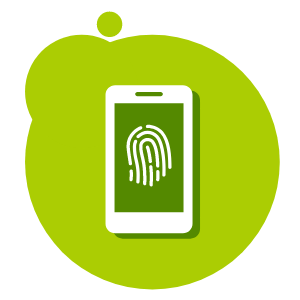
生体認証で
セキュリティも安心! -

キャンペーンに
応募できる! -

ご利用可能額を
すぐにチェック! -

お支払い方法の
変更ができる -
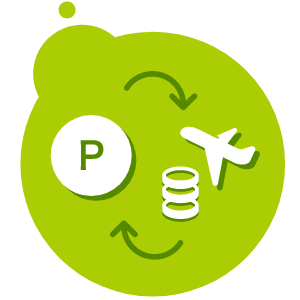
貯めたポイント
を交換! -
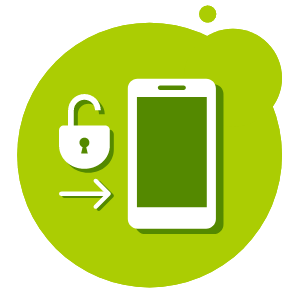
IDとパスワードなし
でログインできる! -
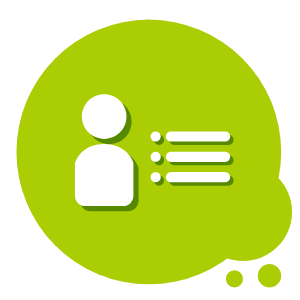
住所・登録内容を
簡単変更!
ご登録方法
新規登録、
ID・パスワードを
忘れた方
ID・パスワードが
分かる方
-
1
「Vpassアプリ」をお持ちでない方はダウンロードし、アプリを立ち上げ「新規登録」を選択。
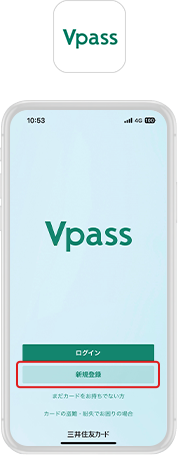
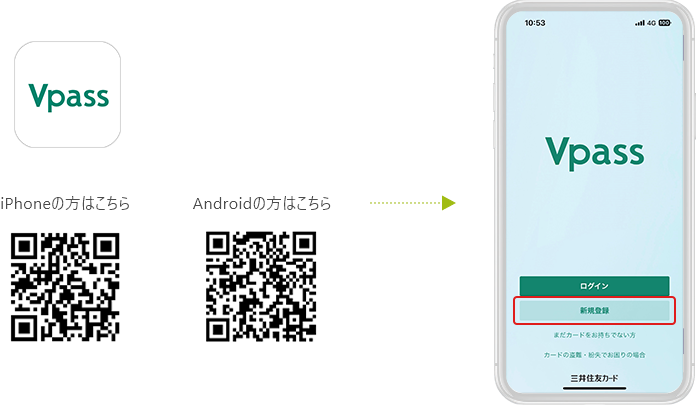
-
2
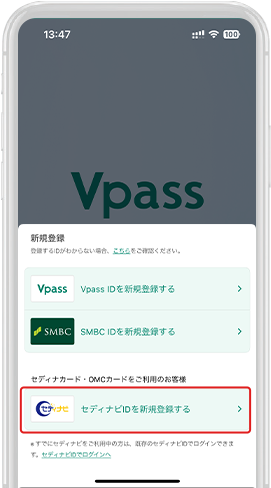
「セディナビIDを新規登録する」を選択。
-
3
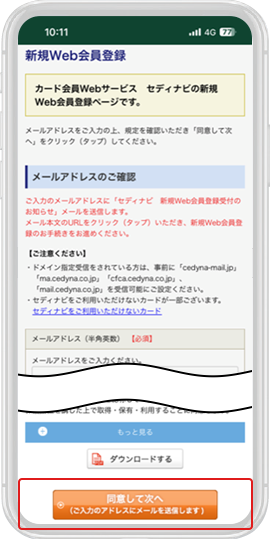
メールアドレスを入力して規約を確認。
「同意して次へ」を選択。
入力したメールアドレスにメールが届きます。 -
4
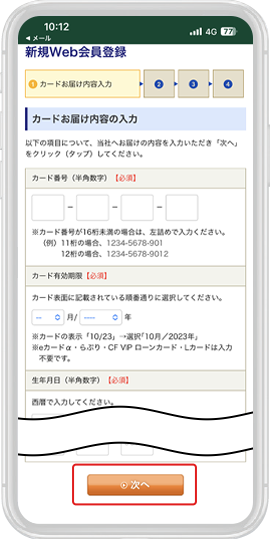
届いたメールのURLをタップして[カード番号]「カード有効期限」「生年月日」「電話番号」を入力し、[次へ]を選択。
-
5
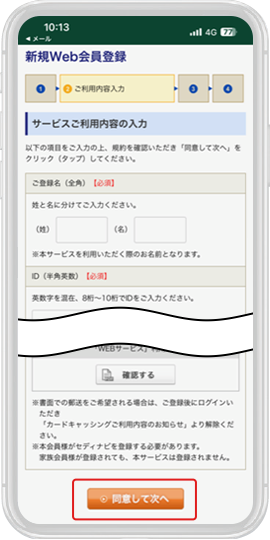
「ご登録名」「ID」「パスワード」を入力し、利用規約を確認し[同意して次へ]を選択。
-
6
登録完了。
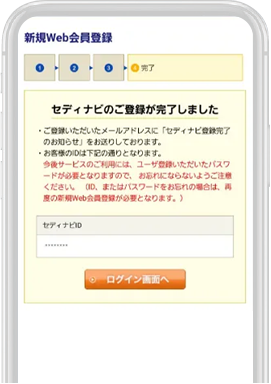
入力内容を確認し、登録完了です。
セディナビIDとパスワードをお控えください。
「ID・パスワードがわかる方」に沿ってセディナビIDとパスワードでログインください。
よくあるご質問
-
カードを複数枚持っています。それぞれのカードをVpassアプリで確認するにはどうしたらいいですか
-
以下の手順でご登録ください。
-
機種変更をした場合、「Vpassアプリ」の利用はどうなりますか
-
新しい端末にて改めてストアよりダウンロードしてご利用ください。
また、古い端末からアプリのアンインストール(削除)をお願い致します。- ※データ引継機能はございません。
-
カードを紛失し、カード番号が変わりました。Vpassアプリの利用はどうなりますか
-
現在のIDは無効となり、アプリへログインができなくなります。
カード再発行後、新たなID・パスワードの登録をお願いいたします。新規登録の方法は「新規登録、ID・パスワードを忘れた方」をご覧ください。
- ※画像はすべてイメージです。
- ※Apple、Appleのロゴ、Apple Pay、App Store、iTunes、iPhone、iPadは、Apple Inc.の商標です。
- ※iPhoneの商標は、アイホン株式会社のライセンスにもとづき使用されています。
- ※Android、Google Play、Google Playのロゴは、Google LLC の商標です。
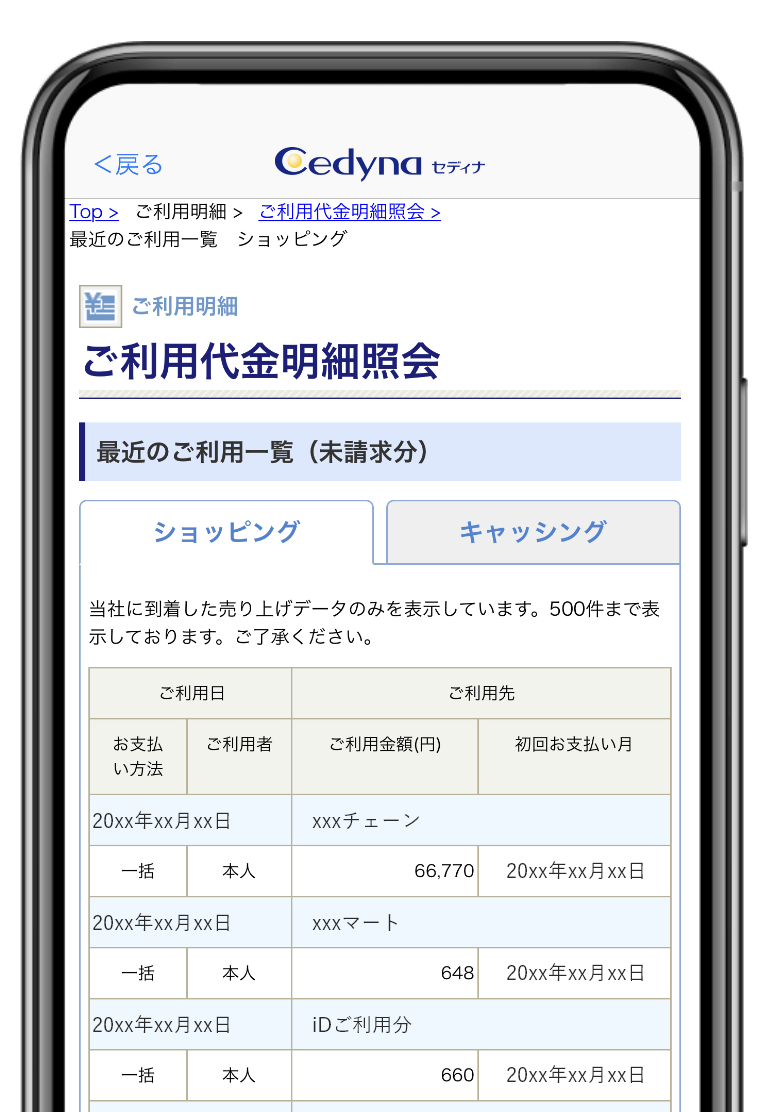
最近のご利用明細
まだ請求されていない、最新のご利用分を一覧で確認できます。
閉じる
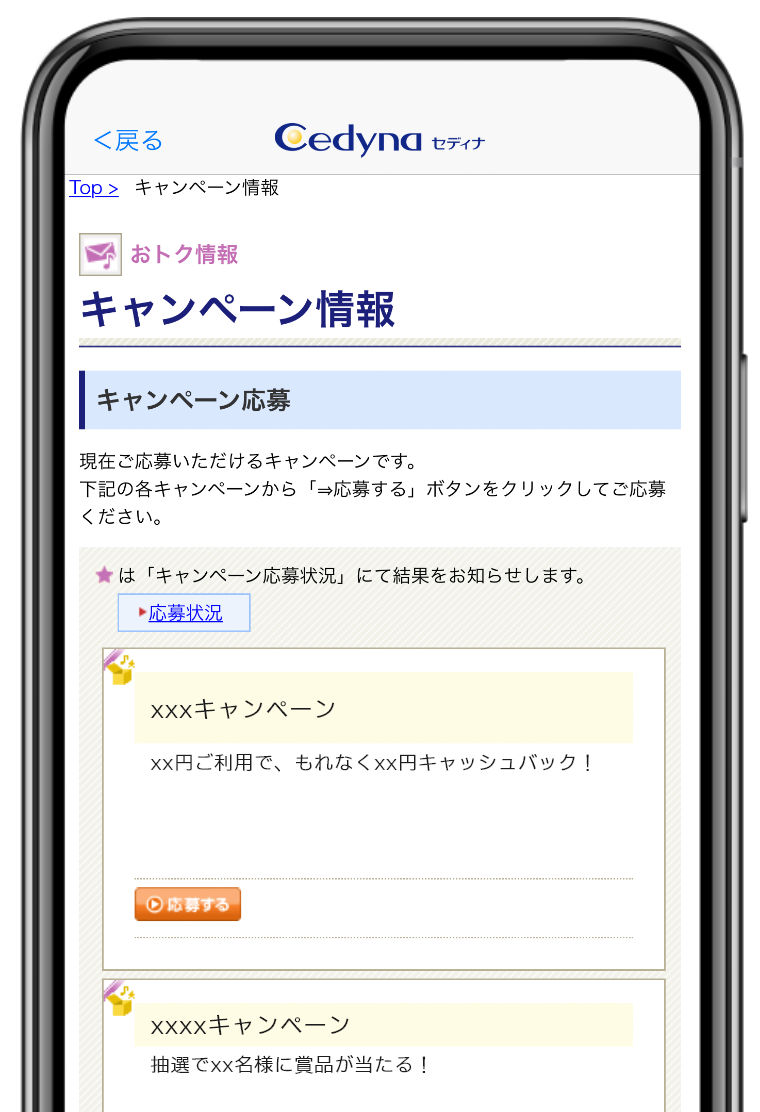
キャンペーン
キャンペーンの応募が簡単にできます。
閉じる
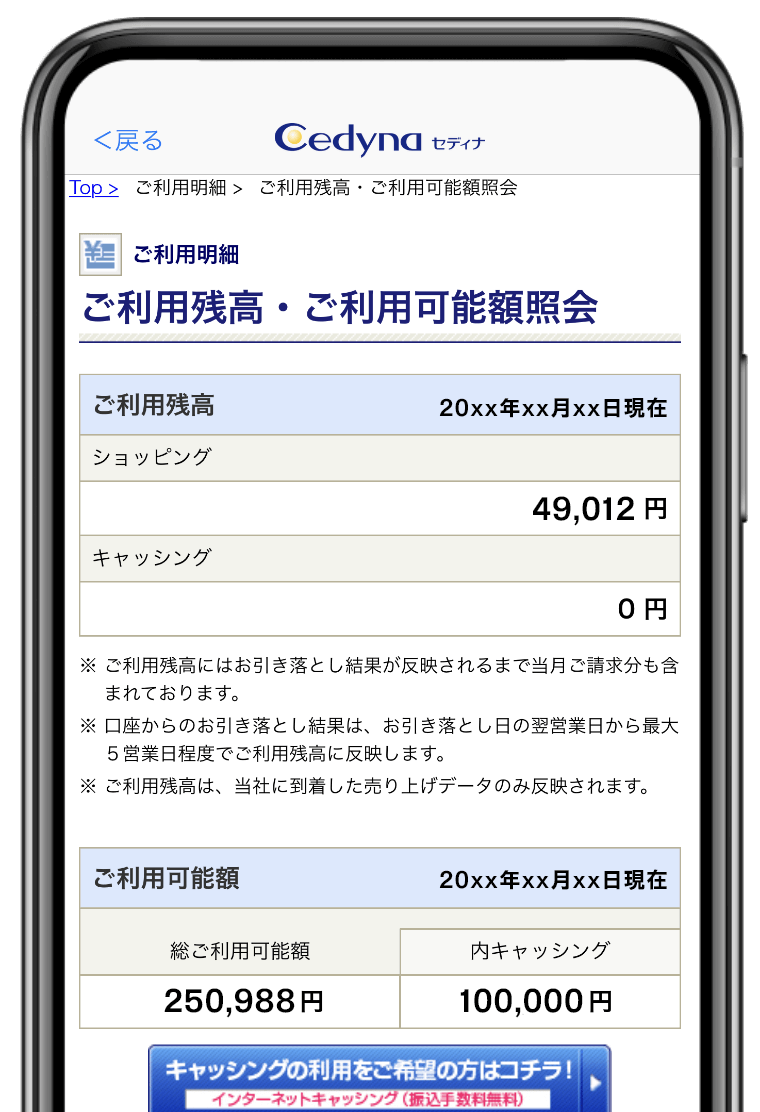
ご利用残高・可能額照会
ご利用残高・ご利用可能額がひと目で確認できます。
閉じる
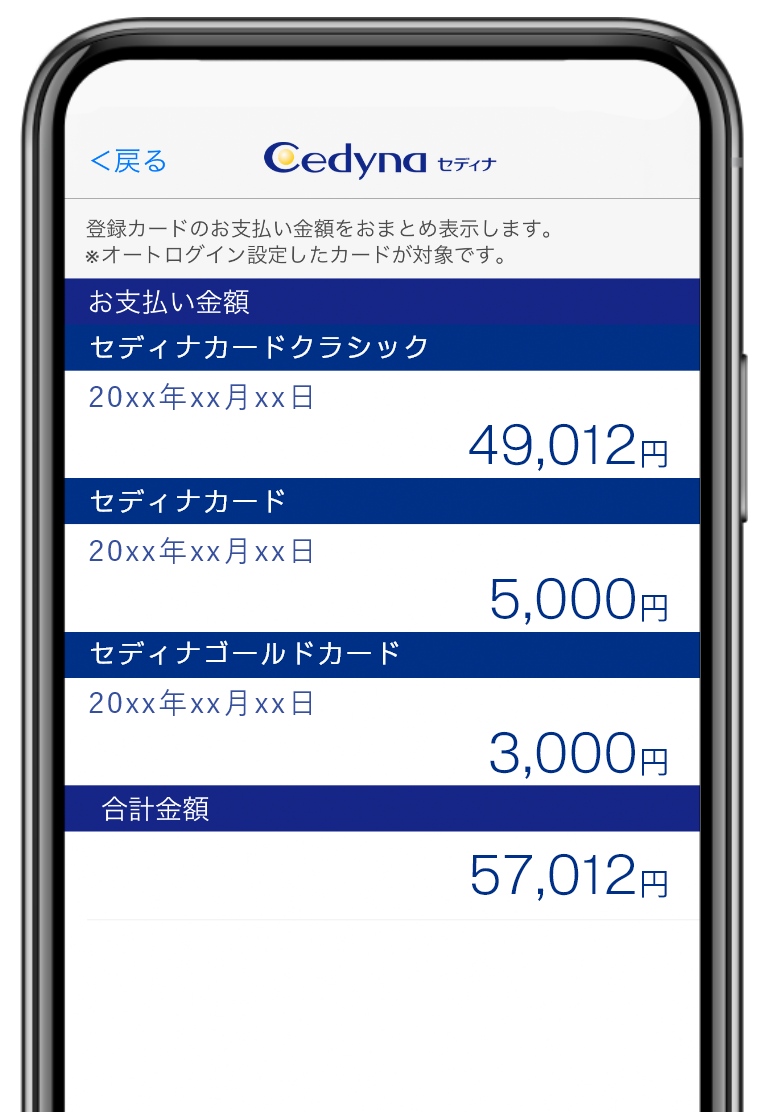
お支払金額合計
お持ちのカードのお支払い金額をまとめて表示できます。
閉じる
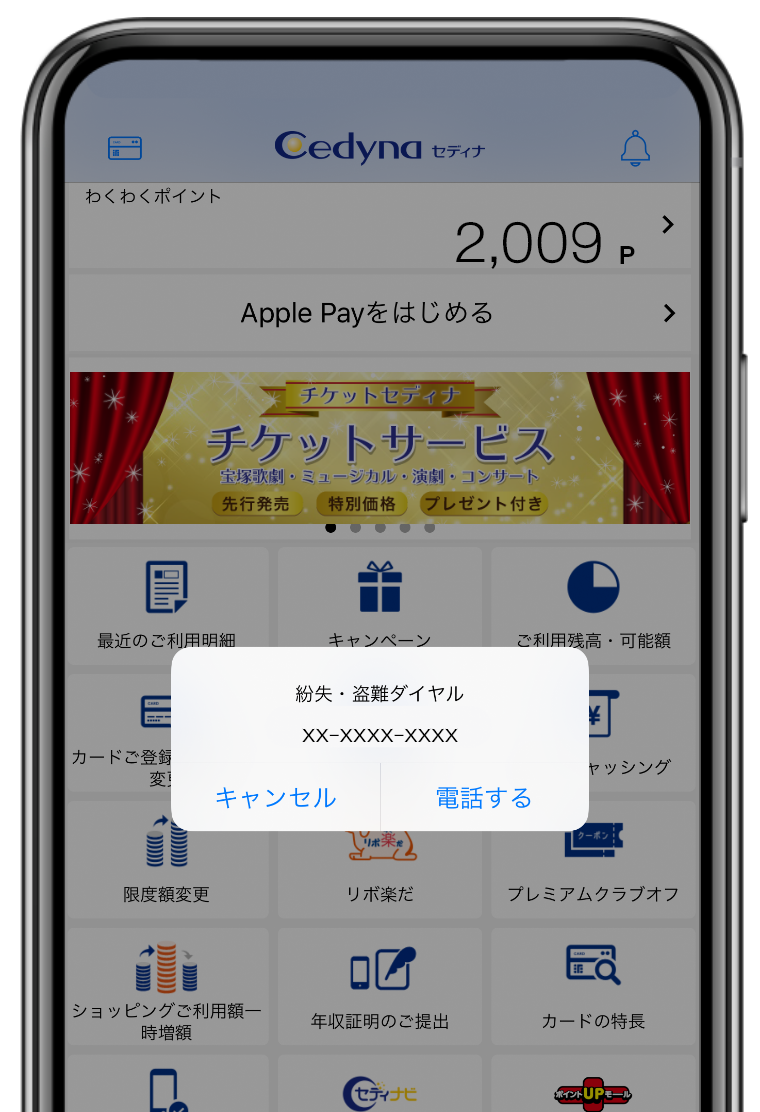
カードの紛失・盗難
紛失・盗難ダイヤルにすぐ電話をかけられるので、なにかあっても安心です。
閉じる
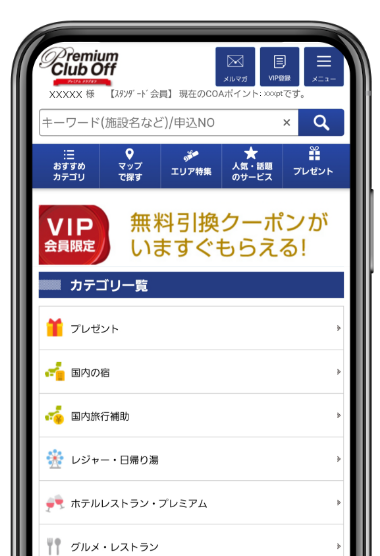
クーポン(クラブオフサービス)
スポーツ、レジャーや宿泊施設などを特別価格でご利用いただけます。
- ※ クラブオフサービスは株式会社リロクラブが提供するサービスです。
- ※ お持ちのカードによって、サービス名称が異なります。
- ※ ご利用にはクラブオフサービスの会員登録が必要です。
- ※ 一部ご利用いただけないカードもございます。
閉じる
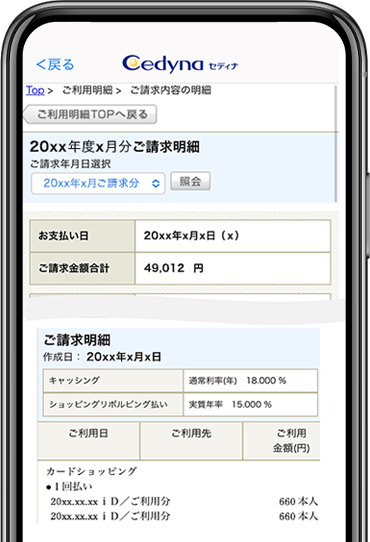
ご利用明細
当月分のお支払金額を確認いただけます。
閉じる